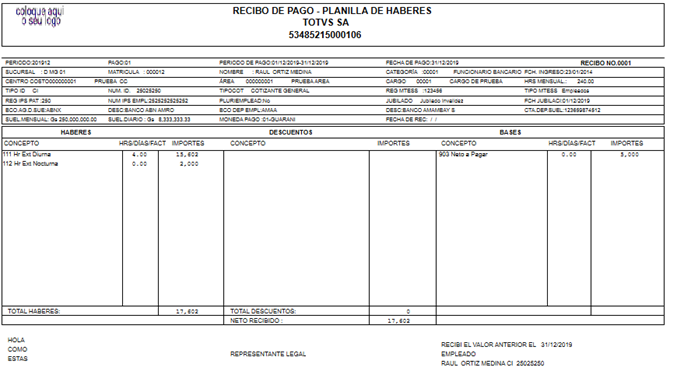Histórico da Página
ÍNDICE
- Visión general
- Ejemplo de utilización
- Regla de negocio
- Diccionario de datos
- Tablas
- Grupos de preguntas.
- Tablas
01. VISIÓN GENERAL
Se creó el reporte de recibo de pago con los requerimientos de acuerdo a la legislación de Paraguay. Este reporte se entrega como comprobante al empleado ya sea impreso o por e-mail.
Contiene varias secciones de las cuales el cambio consiste en complementar con datos de la empresa y del empleado que se utilizan como referencia en el nuevo reporte GPER030PAR.
La solución contiene los fuentes:
GPER030PAR.PRW
02. EJEMPLO DE UTILIZACIÓN
Planilla de Haberes
- Ejecutar la rutina Recibo de Pago en el menú (SIGAGPE) Gestión de Personal (Informes | Periódicos | Recibo (GPER030PAR)).
- Dentro de la rutina GPER030PAR, seleccionamos la opción "Parámetros"
Parámetros:
- Proceso
- Semanal
- Mensual
- Quincenal
- Procedimiento de Cálculo
- ORD: Ordinaria
- AGU: Aguinaldo
- VAC: Vacaciones
- Periodo
- Número de Pago
- Impreso/ e-mail:
- Rango de Sucursales: si se deja en blanco se eligen todas. Para definir intervalos de datos secuenciales, utilice guion (1-3) y para los no secuenciales, punto y coma (3;5;1). Utilizar comillas simples para desconsiderar guiones en los contenidos.
- Rango de Centros de Costo: si se deja en blanco se eligen todas. Para definir intervalos de datos secuenciales, utilice guion (1-3) y para los no secuenciales, punto y coma (3;5;1). Utilizar comillas simples para desconsiderar guiones en los contenidos.
- Rango de Áreas: si se deja en blanco se eligen todas. Para definir intervalos de datos secuenciales, utilice guion (1-3) y para los no secuenciales, punto y coma (3;5;1). Utilizar comillas simples para desconsiderar guiones en los contenidos.
- Rango de Matrículas: si se deja en blanco se eligen todas. Para definir intervalos de datos secuenciales, utilice guion (1-3) y para los no secuenciales, punto y coma (3;5;1). Utilizar comillas simples para desconsiderar guiones en los contenidos.
- Mensaje 1: Mensaje 1 que desea considerar para la impresión del informe
- Mensaje 2: Mensaje 2 que desea considerar para la impresión del informe
- Mensaje 3: Mensaje 3 que desea considerar para la impresión del informe
- Situaciones por Imp: se sugiere poner todas, pues si el empleado estaba activo antes de procesar la nómina y posteriormente se retiró, pero se imprimen los comprobantes después, si no se eligen los retirados, no se imprimirá este comprobante.
- Categorías por Imp: se sugiere elegir todas.
- Imprimir Bases: Indicar si se imprimirán los conceptos base haber y base descuento en el informe, tales como los salarios base de cotización o las aportaciones de la empresa.
- División por Empl: Informe si debe de ocurrir un salto en la impresión por empleado.
- Proceso
3. Confirmar los parámetros
4. Se genera el reporte de Planilla de Haberes
03. REGLA DE NEGOCIO
El recibo de nómina se utiliza como comprobante y se entrega a los empleados .
Contiene varias secciones:
- Encabezado: Contiene los datos de la empresa, el empleado y del periodo elegido.
- Detalle: Se imprimen en columnas separadas los Haberes, Descuentos y Bases. Los conceptos base devengo y base descuento se imprimen o no, dependiendo de lo que se indique en el parámetro de " Imprime Bases". En caso afirmativo se tomará en cuenta lo que diga en el catálogo de conceptos (RV_IMPRIPD para determinar que conceptos se imprimen y cuáles no.
- Pie de Página: Contiene los totales.
04. DICCIONARIO DE DATOS
Se debe tener creada la siguiente configuración (en caso de no tener, se deben agregar desde el configurador/APSDU):
Los cambios en el diccionario de datos se realizaron en el siguiente pacote:
Código Pacote: 006980.
Pacote: DMICNS-7252 – LOCALIZACIÓN DE LA NÓMINA DE PARAGUAY
S005PAR
Ord | Campo | Título | Tipo | Tam | Dec | Formato | Validación | F3 |
01 | Código | Tipo de Liquidacion | C | 2 | 0 | @! | NaoVazio() | |
02 | Descricao | Descr. Tipo Liquidacion | C | 100 | 0 | @! | NaoVazio() | |
03 | Indemniz | Indemnizacion | C | 1 | 0 | @! | ValidRCC("S075",Indemniz,1,1) | S75PAR |
04 | MutuoAc | Aplica Mutuo Acuerdo | C | 1 | 0 | @! | ValidRCC("S075",MutuoAc,1,1) | S75PAR |
05 | AvisoPrev | Aplica Aviso Previo | C | 1 | 0 | @! | ValidRCC("S075",AvisoPrev,1,1) | S75PAR |
S006PAR
Ord | Campo | Título | Tipo | Tam | Dec | Formato | Validación | F3 |
01 | NrPatronal | Número Patronal | C | 10 | 0 | 9999999999 | ||
02 | Explotacio | Explotación | C | 20 | 0 | @! | ||
03 | RUCRazSoc | RUC Razón Social | C | 14 | 0 | @! | ||
04 | RazSoc | Razón Social | C | 200 | 0 | @! |
S010PAR
Ord | Campo | Título | Tipo | Tam | Dec | Formato | Validación | F3 |
01 | RUCRazSoc | RUC Razón Social | C | 14 | 0 | @! | ||
02 | C | 60 | 0 | @! | ||||
03 | TipoIDRep | Tipo Id Rep Legal | C | 3 | 0 | @! | ValidRCC("S022",TipoIdRep,1,2) | S22PAR |
04 | IDRepLeg | ID Repres. Legal | C | 17 | 0 | @! | ||
05 | PriSobrNom | 1. Apellido Repr. Legal | C | 20 | 0 | @! | ||
06 | SegSobrNom | 2. Apellido Repr. Legal | C | 30 | 0 | @! | ||
07 | PriNome | 1. Nombre Repr. Legal | C | 20 | 0 | @! | ||
08 | SegNome | 2. Nombre Repr. Legal | C | 30 | 0 | @! |
S023PAR
Ord | Campo | Título | Tipo | Tam | Dec | Formato | Validación | F3 |
01 | Código | Código Protheus | C | 2 | 0 | @! | Naovazio() | |
02 | Descrip | Descripción | C | 100 | 0 | @! | Naovazio() | |
03 | CodigoIPS | Código IPS | C | 4 | 0 | @! |
05. TABLAS
- CCT – Centros de Costo
- RCJ – Procesos
- RCH – Periodos
- SM0 – SIGAMAT
- SQB – Áreas
- SRA – Empleados
- SRJ – Categorías
- SRC – Movimientos de nómina
- SRD – Histórico de Movimientos
- SRY – Procedimiento de Cálculo
- SQ3 – Cargos
- SA6 – Bancos
- CTO – Monedas
- RCC – Contenido Tablas Alfanuméricas
- RCB – Estructura Tablas Alfanuméricas
- SRV – Conceptos